Cómo ajustar los niveles de precios en QuickBooks 2014
QuickBooks proporciona un par de comandos útiles y herramientas que puede utilizar para cambiar los precios que se cobran a los clientes para sus productos y servicios.
Los niveles de precios son una especie de weird- que le permiten ajustar individualmente el precio de un artículo arriba o hacia abajo. Por ejemplo, si usted ha accedido a descontar artículos en un 10 por ciento para un determinado cliente, usted puede hacer esto mediante el uso de un nivel de precios para golpear el precio hacia abajo en un 10 por ciento cada vez que usted está facturando ese cliente.
Para utilizar los niveles de precios, primero hay que configurar los niveles de precios con el comando Precio de lista Nivel. Después de configurar sus niveles de precios, ajustar los precios mediante el uso de los niveles de precios al crear una factura.
Creación de un nivel de precios
Para crear un nivel de precios, seleccione el comando de lista Nivel Listas-precio. Cuando lo haga, QuickBooks muestra la ventana Precio de lista Nivel. Para crear un nivel de precios, haga clic en el botón Nivel de precios y luego elija el comando Nuevo del menú Nivel de precios. QuickBooks muestra la ventana Nuevo Nivel de precios.
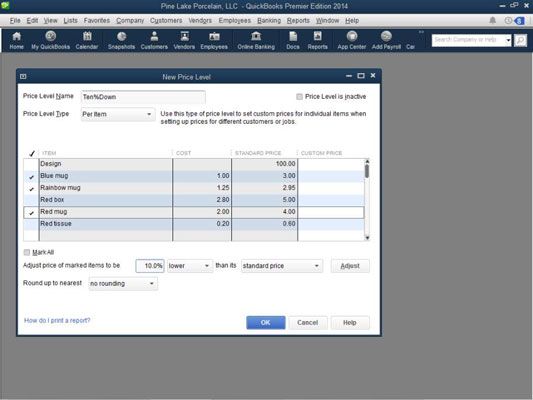
Nombre el cambio de nivel de precios mediante el cuadro Nivel de precios Nombre. Seleccione los elementos a los que desea aplicar el nivel de precios haciendo clic en ellos. (Marcas de QuickBooks elementos con un cheque seleccionadas.) A continuación, utilice el Precio de Ajuste marcadas artículos al ser cajas para indicar que este precio aumenta el nivel o disminuye el precio de venta de un porcentaje mayor o menor que el precio estándar.
Por último, utilice el Round Up de lista desplegable cercano para especificar si y cómo QuickBooks deben redondear sus cálculos. La cifra, por ejemplo, muestra un cambio de nivel de precios que disminuye el precio de venta en un 10 por ciento. Si hace clic en el botón Ajuste, QuickBooks muestra el precio ajustado en la columna personalizada Precio.
El uso de un nivel de precios
Para utilizar un nivel de precios, se crea una factura en la forma habitual. Sin embargo, haga clic en el Precio Cada columna para el elemento que desea cambiar el precio utilizando el nivel de precios. Cuando lo haga, QuickBooks convierte el precio Cada columna en una lista desplegable.
Si hace clic en el botón de flecha que abre la lista desplegable, QuickBooks muestra tanto el precio de la tarifa base y todos los niveles de precios. Si elige un nivel de precios, QuickBooks ajusta el precio para el cambio de nivel de precios. Por ejemplo, en la figura, seleccionar el cambio de nivel de precios del 10 por ciento choca el precio de $ 4.00 a $ 3.60. En otras palabras, la " Diez% Abajo " cambio de nivel de precios disminuye el precio por defecto en un 10 por ciento, o $ 0,40.
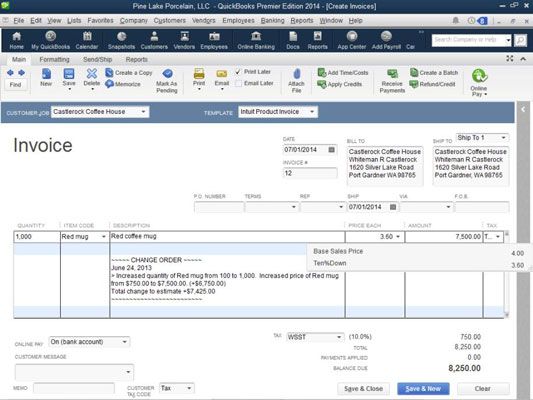
QuickBooks también le permite establecer un nivel de precios por defecto para un cliente. Cuando se establece un nivel de precios como por defecto, QuickBooks utiliza automáticamente el nivel de precios adecuado cuando se elige ese cliente. Aparecerá el cuadro Nivel de precios en los Info adicionales fichas del Nuevo cliente y editar ventanas de clientes.






